フェイスブックには、『知り合いかも?機能』といって、『あなたにとって、この人は知り合いかもしれませんがどうですか~?』と色んな人を紹介してくれる機能があります。
『知り合いかも』の表示をよく見かけるのは、友達の検索ページ、ホーム画面、そして、各ページの広告スペースなどではないでしょうか。
『知り合いかも?』の表示は、フェイスブックによって自動的に作成されるもので、あなたの登録情報(学歴、職歴、共通の友達、職場や学校などのネットワーク、そしてインポートしたメールアドレスなどの連絡先)に基づいて作成されています。
画面右下の赤枠内に『知り合いかも?』と表示されています。(表示される場所は広告の上や下だったりりすることもあります)

》表示させたくないユーザーは削除できる
『知り合いかも?』の一覧に表示されているメンバーでは、表示させて欲しくない人、まったく知らない人などを削除することもできます。
表示させたくないユーザー画像のうえにマウスを移動させると、×マークが現れますので、クリックすると削除され、『知り合いかも?機能』に表示されなくなります。

》条件を絞って知り合いを検索する
『友達の検索』画面では、条件を絞り込むことによって、知り合いかもしれないユーザーを検索することができます。
特定の人物を探すのではなく、出身地や職場、学校など条件を絞って検索することで、関連性のある人物が一覧で表示されます。
友達の『条件の絞込み検索』の画面で、知り合いかもしれないユーザーが一覧表示されます。左側のチェックボックスにチェックを入れることで、検索条件を絞れます。
【補足】
ユーザーの様々な登録情報から作成される『知り合いかも?機能』の特性上、あなたがまったく知らない人が、一覧に表示されることがあります。
(Facebookのヘルプセンターには『知り合いかも』リストのメンバーには、直接友達リクエストが送られることはない、とされています)
なお、この知り合いかも?機能にインポートしたメールアドレスなどの情報を反映させて欲しくないときは、『招待とインポートした連絡先』から一覧の削除をすることで反映されなくなります。
最後に・・・
『知り合いかも?機能』は、Facebookに詳細なあなたの情報を登録することで、よりその機能を発揮することができると思います。
繋がりのあるかもしれないユーザー同士と出会うことのできる、フェイスブックらしい機能だと思います。
今回は『知り合いかも?機能』のご紹介でした。













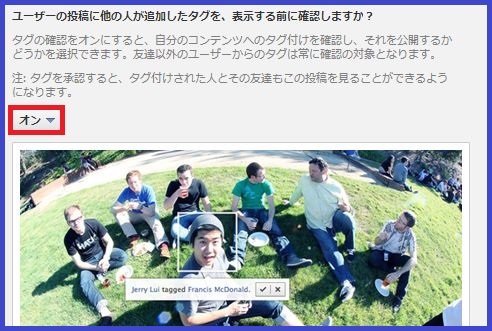



+-+%E3%82%B3%E3%83%94%E3%83%BC+-+%E3%82%B3%E3%83%94%E3%83%BC+-+%E3%82%B3%E3%83%94%E3%83%BC+-+%E3%82%B3%E3%83%94%E3%83%BC+-+%E3%82%B3%E3%83%94%E3%83%BC+-+%E3%82%B3%E3%83%94%E3%83%BC+-+%E3%82%B3%E3%83%94%E3%83%BC+-+%E3%82%B3%E3%83%94%E3%83%BC+-+%E3%82%B3%E3%83%94%E3%83%BC+-+%E3%82%B3%E3%83%94%E3%83%BC+-+%E3%82%B3%E3%83%94%E3%83%BC+-+%E3%82%B3%E3%83%94%E3%83%BC+-+%E3%82%B3%E3%83%94%E3%83%BC+-+%E3%82%B3%E3%83%94%E3%83%BC+-+%E3%82%B3%E3%83%94%E3%83%BC.png)











+-+%E3%82%B3%E3%83%94%E3%83%BC+-+%E3%82%B3%E3%83%94%E3%83%BC+-+%E3%82%B3%E3%83%94%E3%83%BC+-+%E3%82%B3%E3%83%94%E3%83%BC+-+%E3%82%B3%E3%83%94%E3%83%BC+-+%E3%82%B3%E3%83%94%E3%83%BC+-+%E3%82%B3%E3%83%94%E3%83%BC+-+%E3%82%B3%E3%83%94%E3%83%BC+-+%E3%82%B3%E3%83%94%E3%83%BC+-+%E3%82%B3%E3%83%94%E3%83%BC+-+%E3%82%B3%E3%83%94%E3%83%BC+-+%E3%82%B3%E3%83%94%E3%83%BC+-+%E3%82%B3%E3%83%94%E3%83%BC+-+%E3%82%B3%E3%83%94%E3%83%BC+-+%E3%82%B3%E3%83%94%E3%83%BC.png)






+-+%E3%82%B3%E3%83%94%E3%83%BC+-+%E3%82%B3%E3%83%94%E3%83%BC+-+%E3%82%B3%E3%83%94%E3%83%BC+-+%E3%82%B3%E3%83%94%E3%83%BC+-+%E3%82%B3%E3%83%94%E3%83%BC+-+%E3%82%B3%E3%83%94%E3%83%BC+-+%E3%82%B3%E3%83%94%E3%83%BC+-+%E3%82%B3%E3%83%94%E3%83%BC+-+%E3%82%B3%E3%83%94%E3%83%BC+-+%E3%82%B3%E3%83%94%E3%83%BC+-+%E3%82%B3%E3%83%94%E3%83%BC+-+%E3%82%B3%E3%83%94%E3%83%BC+-+%E3%82%B3%E3%83%94%E3%83%BC+-+%E3%82%B3%E3%83%94%E3%83%BC+-+%E3%82%B3%E3%83%94%E3%83%BC.png)



